2020 FIAT TIPO 5DOORS STATION WAGON bluetooth
[x] Cancel search: bluetoothPage 256 of 304
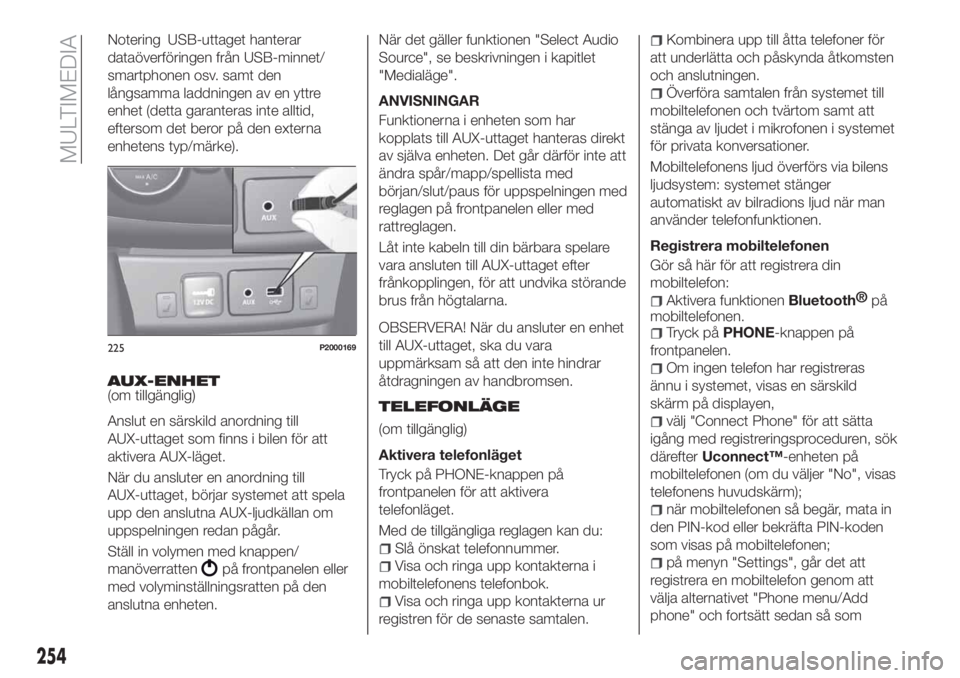
Notering USB-uttaget hanterar
dataöverföringen från USB-minnet/
smartphonen osv. samt den
långsamma laddningen av en yttre
enhet (detta garanteras inte alltid,
eftersom det beror på den externa
enhetens typ/märke).
AUX-ENHET
(om tillgänglig)
Anslut en särskild anordning till
AUX-uttaget som finns i bilen för att
aktivera AUX-läget.
När du ansluter en anordning till
AUX-uttaget, börjar systemet att spela
upp den anslutna AUX-ljudkällan om
uppspelningen redan pågår.
Ställ in volymen med knappen/
manöverratten
på frontpanelen eller
med volyminställningsratten på den
anslutna enheten.När det gäller funktionen "Select Audio
Source", se beskrivningen i kapitlet
"Medialäge".
ANVISNINGAR
Funktionerna i enheten som har
kopplats till AUX-uttaget hanteras direkt
av själva enheten. Det går därför inte att
ändra spår/mapp/spellista med
början/slut/paus för uppspelningen med
reglagen på frontpanelen eller med
rattreglagen.
Låt inte kabeln till din bärbara spelare
vara ansluten till AUX-uttaget efter
frånkopplingen, för att undvika störande
brus från högtalarna.
OBSERVERA! När du ansluter en enhet
till AUX-uttaget, ska du vara
uppmärksam så att den inte hindrar
åtdragningen av handbromsen.
TELEFONLÄGE
(om tillgänglig)
Aktivera telefonläget
Tryck på PHONE-knappen på
frontpanelen för att aktivera
telefonläget.
Med de tillgängliga reglagen kan du:
Slå önskat telefonnummer.
Visa och ringa upp kontakterna i
mobiltelefonens telefonbok.
Visa och ringa upp kontakterna ur
registren för de senaste samtalen.
Kombinera upp till åtta telefoner för
att underlätta och påskynda åtkomsten
och anslutningen.
Överföra samtalen från systemet till
mobiltelefonen och tvärtom samt att
stänga av ljudet i mikrofonen i systemet
för privata konversationer.
Mobiltelefonens ljud överförs via bilens
ljudsystem: systemet stänger
automatiskt av bilradions ljud när man
använder telefonfunktionen.
Registrera mobiltelefonen
Gör så här för att registrera din
mobiltelefon:
Aktivera funktionenBluetooth®
på
mobiltelefonen.
Tryck påPHONE-knappen på
frontpanelen.
Om ingen telefon har registreras
ännu i systemet, visas en särskild
skärm på displayen,
välj "Connect Phone" för att sätta
igång med registreringsproceduren, sök
därefterUconnect™-enheten på
mobiltelefonen (om du väljer "No", visas
telefonens huvudskärm);
när mobiltelefonen så begär, mata in
den PIN-kod eller bekräfta PIN-koden
som visas på mobiltelefonen;
på menyn "Settings", går det att
registrera en mobiltelefon genom att
välja alternativet "Phone menu/Add
phone" och fortsätt sedan så som
225P2000169
254
MULTIMEDIA
Page 257 of 304
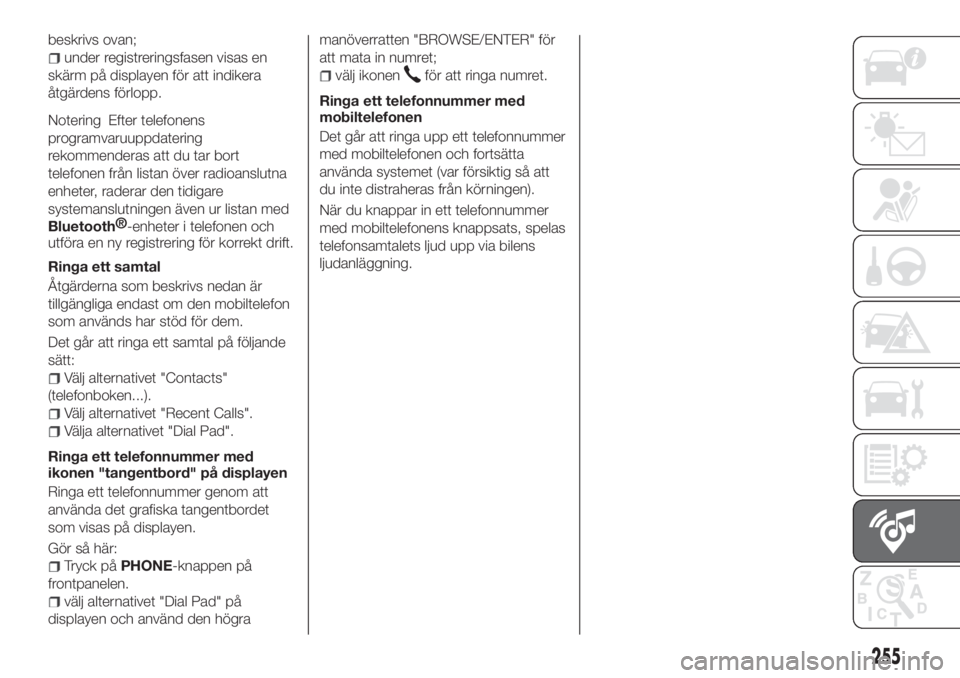
beskrivs ovan;
under registreringsfasen visas en
skärm på displayen för att indikera
åtgärdens förlopp.
Notering Efter telefonens
programvaruuppdatering
rekommenderas att du tar bort
telefonen från listan över radioanslutna
enheter, raderar den tidigare
systemanslutningen även ur listan med
Bluetooth®
-enheter i telefonen och
utföra en ny registrering för korrekt drift.
Ringa ett samtal
Åtgärderna som beskrivs nedan är
tillgängliga endast om den mobiltelefon
som används har stöd för dem.
Det går att ringa ett samtal på följande
sätt:
Välj alternativet "Contacts"
(telefonboken...).
Välj alternativet "Recent Calls".
Välja alternativet "Dial Pad".
Ringa ett telefonnummer med
ikonen "tangentbord" på displayen
Ringa ett telefonnummer genom att
använda det grafiska tangentbordet
som visas på displayen.
Gör så här:
Tryck påPHONE-knappen på
frontpanelen.
välj alternativet "Dial Pad" på
displayen och använd den högramanöverratten "BROWSE/ENTER" för
att mata in numret;
välj ikonenför att ringa numret.
Ringa ett telefonnummer med
mobiltelefonen
Det går att ringa upp ett telefonnummer
med mobiltelefonen och fortsätta
använda systemet (var försiktig så att
du inte distraheras från körningen).
När du knappar in ett telefonnummer
med mobiltelefonens knappsats, spelas
telefonsamtalets ljud upp via bilens
ljudanläggning.
255
Page 259 of 304
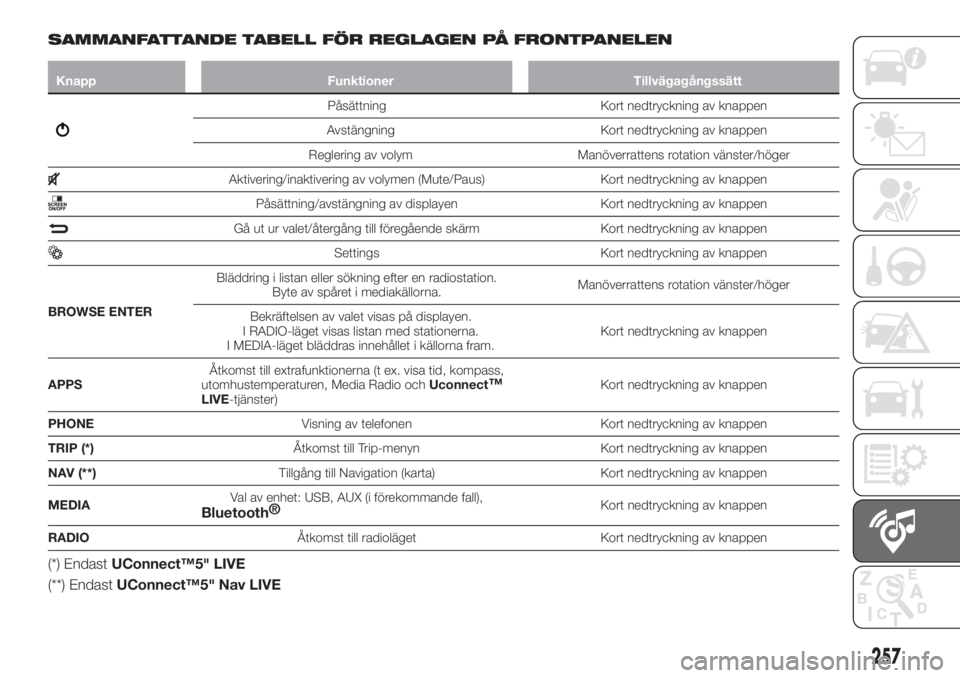
SAMMANFATTANDE TABELL FÖR REGLAGEN PÅ FRONTPANELEN
Knapp Funktioner Tillvägagångssätt
Påsättning Kort nedtryckning av knappen
Avstängning Kort nedtryckning av knappen
Reglering av volym Manöverrattens rotation vänster/höger
Aktivering/inaktivering av volymen (Mute/Paus) Kort nedtryckning av knappen
Påsättning/avstängning av displayen Kort nedtryckning av knappen
Gå ut ur valet/återgång till föregående skärm Kort nedtryckning av knappen
Settings Kort nedtryckning av knappen
BROWSE ENTERBläddring i listan eller sökning efter en radiostation.
Byte av spåret i mediakällorna.Manöverrattens rotation vänster/höger
Bekräftelsen av valet visas på displayen.
I RADIO-läget visas listan med stationerna.
I MEDIA-läget bläddras innehållet i källorna fram.Kort nedtryckning av knappen
APPSÅtkomst till extrafunktionerna (t ex. visa tid, kompass,
utomhustemperaturen, Media Radio ochUconnect
™LIVE-tjänster)Kort nedtryckning av knappen
PHONEVisning av telefonen Kort nedtryckning av knappen
TRIP (*)Åtkomst till Trip-menyn Kort nedtryckning av knappen
NAV (**)Tillgång till Navigation (karta) Kort nedtryckning av knappen
MEDIAVal av enhet: USB, AUX (i förekommande fall),
Bluetooth®Kort nedtryckning av knappen
RADIOÅtkomst till radioläget Kort nedtryckning av knappen
(*) EndastUConnect™5" LIVE
(**) EndastUConnect™5" Nav LIVE
257
Page 263 of 304
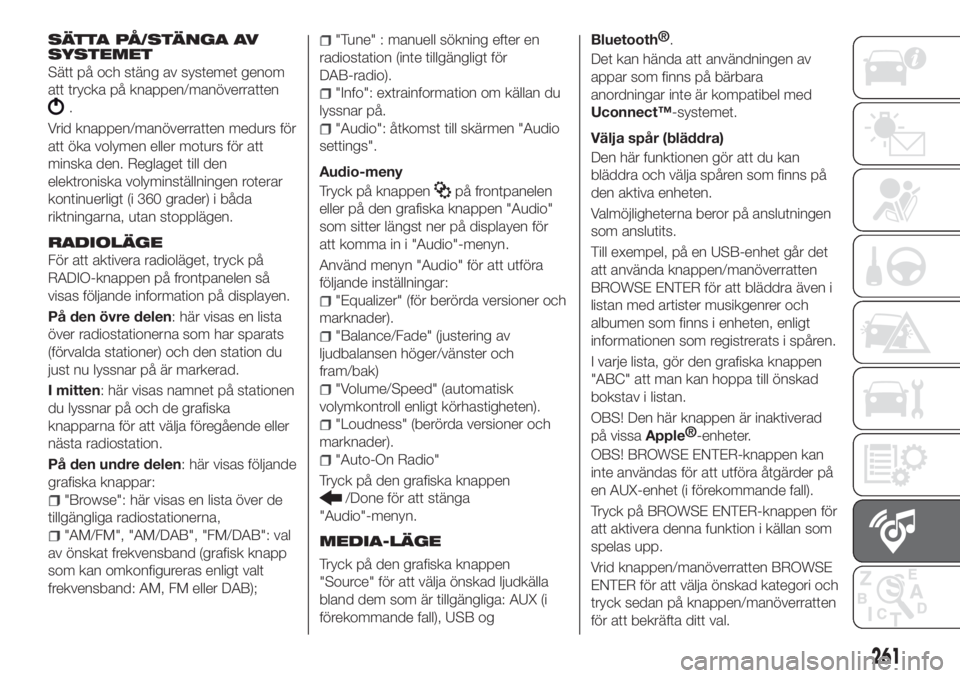
SÄTTA PÅ/STÄNGA AV
SYSTEMET
Sätt på och stäng av systemet genom
att trycka på knappen/manöverratten
.
Vrid knappen/manöverratten medurs för
att öka volymen eller moturs för att
minska den. Reglaget till den
elektroniska volyminställningen roterar
kontinuerligt (i 360 grader) i båda
riktningarna, utan stopplägen.
RADIOLÄGE
För att aktivera radioläget, tryck på
RADIO-knappen på frontpanelen så
visas följande information på displayen.
På den övre delen: här visas en lista
över radiostationerna som har sparats
(förvalda stationer) och den station du
just nu lyssnar på är markerad.
I mitten: här visas namnet på stationen
du lyssnar på och de grafiska
knapparna för att välja föregående eller
nästa radiostation.
På den undre delen: här visas följande
grafiska knappar:
"Browse": här visas en lista över de
tillgängliga radiostationerna,
"AM/FM", "AM/DAB", "FM/DAB": val
av önskat frekvensband (grafisk knapp
som kan omkonfigureras enligt valt
frekvensband: AM, FM eller DAB);
"Tune" : manuell sökning efter en
radiostation (inte tillgängligt för
DAB-radio).
"Info": extrainformation om källan du
lyssnar på.
"Audio": åtkomst till skärmen "Audio
settings".
Audio-meny
Tryck på knappen
på frontpanelen
eller på den grafiska knappen "Audio"
som sitter längst ner på displayen för
att komma in i "Audio"-menyn.
Använd menyn "Audio" för att utföra
följande inställningar:
"Equalizer" (för berörda versioner och
marknader).
"Balance/Fade" (justering av
ljudbalansen höger/vänster och
fram/bak)
"Volume/Speed" (automatisk
volymkontroll enligt körhastigheten).
"Loudness" (berörda versioner och
marknader).
"Auto-On Radio"
Tryck på den grafiska knappen
/Done för att stänga
"Audio"-menyn.
MEDIA-LÄGE
Tryck på den grafiska knappen
"Source" för att välja önskad ljudkälla
bland dem som är tillgängliga: AUX (i
förekommande fall), USB og
Bluetooth®
.
Det kan hända att användningen av
appar som finns på bärbara
anordningar inte är kompatibel med
Uconnect™-systemet.
Välja spår (bläddra)
Den här funktionen gör att du kan
bläddra och välja spåren som finns på
den aktiva enheten.
Valmöjligheterna beror på anslutningen
som anslutits.
Till exempel, på en USB-enhet går det
att använda knappen/manöverratten
BROWSE ENTER för att bläddra även i
listan med artister musikgenrer och
albumen som finns i enheten, enligt
informationen som registrerats i spåren.
I varje lista, gör den grafiska knappen
"ABC" att man kan hoppa till önskad
bokstav i listan.
OBS! Den här knappen är inaktiverad
på vissa
Apple®
-enheter.
OBS! BROWSE ENTER-knappen kan
inte användas för att utföra åtgärder på
en AUX-enhet (i förekommande fall).
Tryck på BROWSE ENTER-knappen för
att aktivera denna funktion i källan som
spelas upp.
Vrid knappen/manöverratten BROWSE
ENTER för att välja önskad kategori och
tryck sedan på knappen/manöverratten
för att bekräfta ditt val.
261
Page 264 of 304
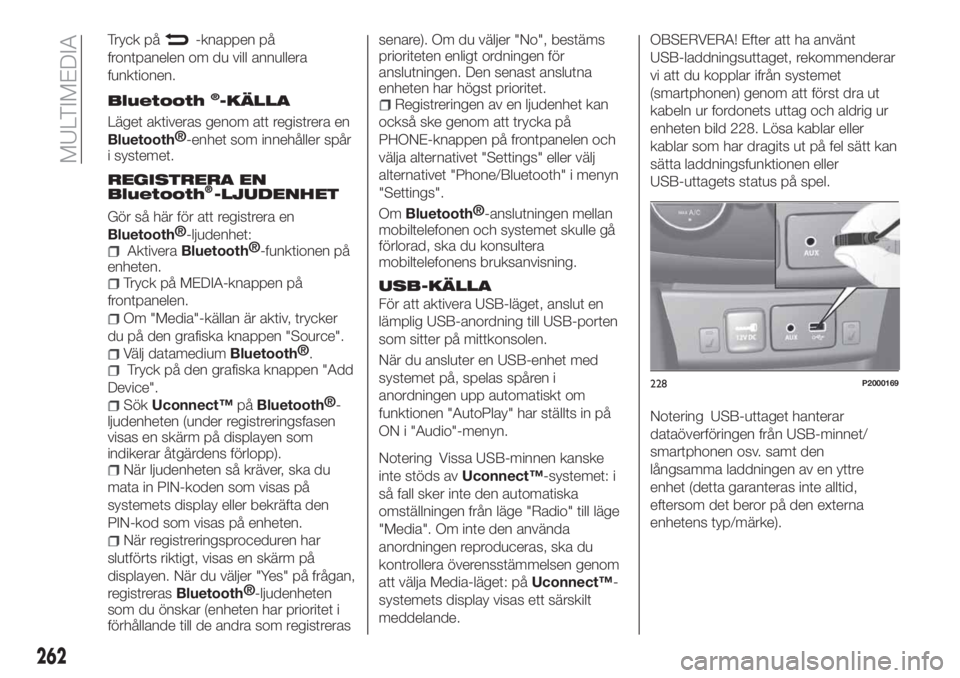
Tryck på-knappen på
frontpanelen om du vill annullera
funktionen.
Bluetooth®-KÄLLA
Läget aktiveras genom att registrera en
Bluetooth®
-enhet som innehåller spår
i systemet.
REGISTRERA EN
Bluetooth®-LJUDENHET
Gör så här för att registrera en
Bluetooth®
-ljudenhet:
AktiveraBluetooth®
-funktionen på
enheten.
Tryck på MEDIA-knappen på
frontpanelen.
Om "Media"-källan är aktiv, trycker
du på den grafiska knappen "Source".
Välj datamediumBluetooth®
.
Tryck på den grafiska knappen "Add
Device".
SökUconnect™påBluetooth®
-
ljudenheten (under registreringsfasen
visas en skärm på displayen som
indikerar åtgärdens förlopp).
När ljudenheten så kräver, ska du
mata in PIN-koden som visas på
systemets display eller bekräfta den
PIN-kod som visas på enheten.
När registreringsproceduren har
slutförts riktigt, visas en skärm på
displayen. När du väljer "Yes" på frågan,
registreras
Bluetooth®
-ljudenheten
som du önskar (enheten har prioritet i
förhållande till de andra som registrerassenare). Om du väljer "No", bestäms
prioriteten enligt ordningen för
anslutningen. Den senast anslutna
enheten har högst prioritet.
Registreringen av en ljudenhet kan
också ske genom att trycka på
PHONE-knappen på frontpanelen och
välja alternativet "Settings" eller välj
alternativet "Phone/Bluetooth" i menyn
"Settings".
Om
Bluetooth®
-anslutningen mellan
mobiltelefonen och systemet skulle gå
förlorad, ska du konsultera
mobiltelefonens bruksanvisning.
USB-KÄLLA
För att aktivera USB-läget, anslut en
lämplig USB-anordning till USB-porten
som sitter på mittkonsolen.
När du ansluter en USB-enhet med
systemet på, spelas spåren i
anordningen upp automatiskt om
funktionen "AutoPlay" har ställts in på
ON i "Audio"-menyn.
Notering Vissa USB-minnen kanske
inte stöds avUconnect™-systemet: i
så fall sker inte den automatiska
omställningen från läge "Radio" till läge
"Media". Om inte den använda
anordningen reproduceras, ska du
kontrollera överensstämmelsen genom
att välja Media-läget: påUconnect™-
systemets display visas ett särskilt
meddelande.OBSERVERA! Efter att ha använt
USB-laddningsuttaget, rekommenderar
vi att du kopplar ifrån systemet
(smartphonen) genom att först dra ut
kabeln ur fordonets uttag och aldrig ur
enheten bild 228. Lösa kablar eller
kablar som har dragits ut på fel sätt kan
sätta laddningsfunktionen eller
USB-uttagets status på spel.
Notering USB-uttaget hanterar
dataöverföringen från USB-minnet/
smartphonen osv. samt den
långsamma laddningen av en yttre
enhet (detta garanteras inte alltid,
eftersom det beror på den externa
enhetens typ/märke).
228P2000169
262
MULTIMEDIA
Page 265 of 304
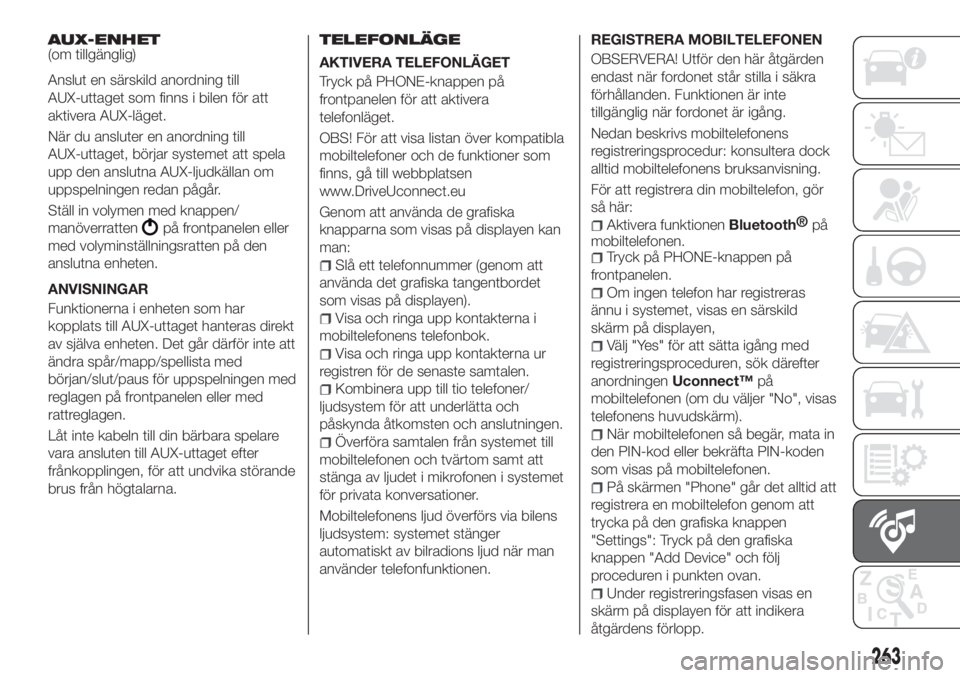
AUX-ENHET(om tillgänglig)
Anslut en särskild anordning till
AUX-uttaget som finns i bilen för att
aktivera AUX-läget.
När du ansluter en anordning till
AUX-uttaget, börjar systemet att spela
upp den anslutna AUX-ljudkällan om
uppspelningen redan pågår.
Ställ in volymen med knappen/
manöverratten
på frontpanelen eller
med volyminställningsratten på den
anslutna enheten.
ANVISNINGAR
Funktionerna i enheten som har
kopplats till AUX-uttaget hanteras direkt
av själva enheten. Det går därför inte att
ändra spår/mapp/spellista med
början/slut/paus för uppspelningen med
reglagen på frontpanelen eller med
rattreglagen.
Låt inte kabeln till din bärbara spelare
vara ansluten till AUX-uttaget efter
frånkopplingen, för att undvika störande
brus från högtalarna.
TELEFONLÄGE
AKTIVERA TELEFONLÄGET
Tryck på PHONE-knappen på
frontpanelen för att aktivera
telefonläget.
OBS! För att visa listan över kompatibla
mobiltelefoner och de funktioner som
finns, gå till webbplatsen
www.DriveUconnect.eu
Genom att använda de grafiska
knapparna som visas på displayen kan
man:
Slå ett telefonnummer (genom att
använda det grafiska tangentbordet
som visas på displayen).
Visa och ringa upp kontakterna i
mobiltelefonens telefonbok.
Visa och ringa upp kontakterna ur
registren för de senaste samtalen.
Kombinera upp till tio telefoner/
ljudsystem för att underlätta och
påskynda åtkomsten och anslutningen.
Överföra samtalen från systemet till
mobiltelefonen och tvärtom samt att
stänga av ljudet i mikrofonen i systemet
för privata konversationer.
Mobiltelefonens ljud överförs via bilens
ljudsystem: systemet stänger
automatiskt av bilradions ljud när man
använder telefonfunktionen.REGISTRERA MOBILTELEFONEN
OBSERVERA! Utför den här åtgärden
endast när fordonet står stilla i säkra
förhållanden. Funktionen är inte
tillgänglig när fordonet är igång.
Nedan beskrivs mobiltelefonens
registreringsprocedur: konsultera dock
alltid mobiltelefonens bruksanvisning.
För att registrera din mobiltelefon, gör
så här:
Aktivera funktionenBluetooth®
på
mobiltelefonen.
Tryck på PHONE-knappen på
frontpanelen.
Om ingen telefon har registreras
ännu i systemet, visas en särskild
skärm på displayen,
Välj "Yes" för att sätta igång med
registreringsproceduren, sök därefter
anordningenUconnect™på
mobiltelefonen (om du väljer "No", visas
telefonens huvudskärm).
När mobiltelefonen så begär, mata in
den PIN-kod eller bekräfta PIN-koden
som visas på mobiltelefonen.
På skärmen "Phone" går det alltid att
registrera en mobiltelefon genom att
trycka på den grafiska knappen
"Settings": Tryck på den grafiska
knappen "Add Device" och följ
proceduren i punkten ovan.
Under registreringsfasen visas en
skärm på displayen för att indikera
åtgärdens förlopp.
263
Page 266 of 304
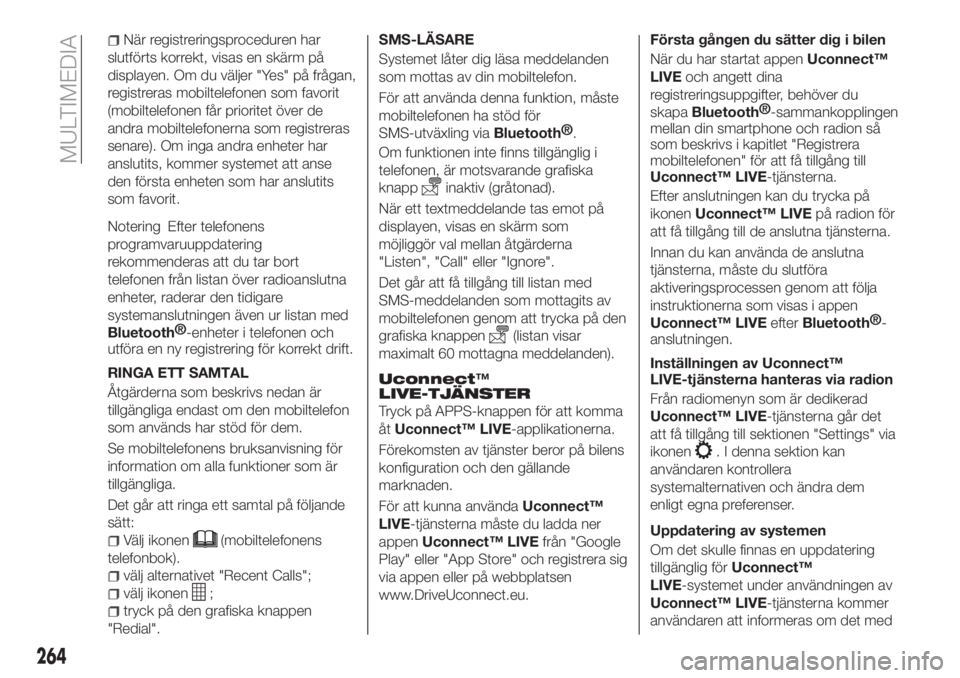
När registreringsproceduren har
slutförts korrekt, visas en skärm på
displayen. Om du väljer "Yes" på frågan,
registreras mobiltelefonen som favorit
(mobiltelefonen får prioritet över de
andra mobiltelefonerna som registreras
senare). Om inga andra enheter har
anslutits, kommer systemet att anse
den första enheten som har anslutits
som favorit.
Notering Efter telefonens
programvaruuppdatering
rekommenderas att du tar bort
telefonen från listan över radioanslutna
enheter, raderar den tidigare
systemanslutningen även ur listan med
Bluetooth®
-enheter i telefonen och
utföra en ny registrering för korrekt drift.
RINGA ETT SAMTAL
Åtgärderna som beskrivs nedan är
tillgängliga endast om den mobiltelefon
som används har stöd för dem.
Se mobiltelefonens bruksanvisning för
information om alla funktioner som är
tillgängliga.
Det går att ringa ett samtal på följande
sätt:
Välj ikonen(mobiltelefonens
telefonbok).
välj alternativet "Recent Calls";
välj ikonen;
tryck på den grafiska knappen
"Redial".SMS-LÄSARE
Systemet låter dig läsa meddelanden
som mottas av din mobiltelefon.
För att använda denna funktion, måste
mobiltelefonen ha stöd för
SMS-utväxling via
Bluetooth®
.
Om funktionen inte finns tillgänglig i
telefonen, är motsvarande grafiska
knapp
inaktiv (gråtonad).
När ett textmeddelande tas emot på
displayen, visas en skärm som
möjliggör val mellan åtgärderna
"Listen", "Call" eller "Ignore".
Det går att få tillgång till listan med
SMS-meddelanden som mottagits av
mobiltelefonen genom att trycka på den
grafiska knappen
(listan visar
maximalt 60 mottagna meddelanden).
Uconnect™
LIVE-TJÄNSTER
Tryck på APPS-knappen för att komma
åtUconnect™ LIVE-applikationerna.
Förekomsten av tjänster beror på bilens
konfiguration och den gällande
marknaden.
För att kunna användaUconnect™
LIVE-tjänsterna måste du ladda ner
appenUconnect™ LIVEfrån "Google
Play" eller "App Store" och registrera sig
via appen eller på webbplatsen
www.DriveUconnect.eu.Första gången du sätter dig i bilen
När du har startat appenUconnect™
LIVEoch angett dina
registreringsuppgifter, behöver du
skapa
Bluetooth®
-sammankopplingen
mellan din smartphone och radion så
som beskrivs i kapitlet "Registrera
mobiltelefonen" för att få tillgång till
Uconnect™ LIVE-tjänsterna.
Efter anslutningen kan du trycka på
ikonenUconnect™ LIVEpå radion för
att få tillgång till de anslutna tjänsterna.
Innan du kan använda de anslutna
tjänsterna, måste du slutföra
aktiveringsprocessen genom att följa
instruktionerna som visas i appen
Uconnect™ LIVEefter
Bluetooth®
-
anslutningen.
Inställningen av Uconnect™
LIVE-tjänsterna hanteras via radion
Från radiomenyn som är dedikerad
Uconnect™ LIVE-tjänsterna går det
att få tillgång till sektionen "Settings" via
ikonen
. I denna sektion kan
användaren kontrollera
systemalternativen och ändra dem
enligt egna preferenser.
Uppdatering av systemen
Om det skulle finnas en uppdatering
tillgänglig förUconnect™
LIVE-systemet under användningen av
Uconnect™ LIVE-tjänsterna kommer
användaren att informeras om det med
264
MULTIMEDIA
Page 267 of 304

ett meddelande som visas på
radioskärmen.
Anslutna tjänster som är tillgängliga
i bilen
Applikationernaeco:Drive™och
my:Carutvecklats för att förbättra
kundens körupplevelse och kan
därmed användas på alla marknader
därUconnect™ LIVE-tjänsterna är
tillgängliga.
Om radion innehåller
navigationssystemet, gör åtkomsten till
Uconnect™ LIVE-tjänsterna att man
kan använda "Live"-tjänster.
eco:Drive™
Applikationeneco:Drive™gör att man
i realtid kan visa det egna körbeteendet
med målet att hjälpa honom nå en mer
effektiv körning när det gäller
förbrukningen och utsläppen.
Dessutom går det att spara uppgifterna
på ett USB-minne och bearbeta
uppgifterna på sin egen dator tack vare
desktop-applikationeneco:Drive™
som finns tillgänglig på
www.DriveUconnect.eu.
Värderingen av körstilen är bunden till
fyra indexvärden som övervakar
följande parametrar: acceleration,
deceleration, växling, hastighetVISNING AV eco:Drive™
För att samverka med funktionen ska
du trycka på den grafiska knappen
eco:Drive™
En skärm visas på displayen med fyra
indexvärdena: acceleration,
deceleration, hastighet och växling.
Dessa indexvärden är grå tills systemet
får tillräckligt mycket uppgifter för att
bedöma körstilen. Efter att ha samlat in
tillräckligt mycket data, får indexvärdena
fem olika färger, enligt bedömningen:
mörkgrön (utmärkt), ljusgrön, gul,
orange och röd (mycket dåligt).
Om bilen parkeras under långa
perioder, visar displayen medelvärde för
indexvärdena som uppnåtts till den
stunden ("Avg index") för att sedan
fortsätta att färga indexvärdena i realtid
så snart bilenstartar igen.
Registrering och överföring av
reseuppgifter
Färduppgifterna kan sparas i systemets
minne och överföras med ett
USB-minne som konfigurerats på
lämpligt sätt eller med appen
Uconnect™ LIVE. Det gör att man
senare kan kontrollera historiken över
insamlad information genom att visa
den totala analysen av reseuppgifterna
och den använda körstilen.
För mer information, besök
webbplatsen www.DriveUconnect.eu.my:Car
my:Cargör att du alltid har din bils
skick under kontroll.
my:Carkan detektera fel i realtid och
informera användaren om
uppkommande underhållstillfällen. För
att interagera med funktionen, trycker
du på den grafiska knappen "my:Car".
På displayen visas en skärm där
sektionen "care:Index" finns med
detaljerad information om bilens status.
Tryck på den grafiska knappen "Aktiva
signaleringar" för att i förekommande
fall få informerad information om fel
som detekteras i bilen, vilka har lett till
att en varningslampa har tänts.
SETTINGS
Tryck på-knappen på frontpanelen
för att visa huvudmenyn "Settings" på
displayen.
OBS! Visningen av menyalternativen
varierar enligt versionen.
Menyn består av följande alternativ:
Display
Units.
Voice Commands.
Clock & Date
Safety/Assistance;
Lights
Doors & Locks.
Vehicle Off Options.
Audio.
Phone/Bluetooth.
265